WordPressのプラグイン「Event Organiser」は、イベントの管理やカレンダー表示を簡単に行えるプラグインです。使ってみると非常に便利だったので、備忘録として「よく使うショートコード・オプション・実装例」をまとめました。
目次
前提と準備
WPにプラグイン「Event Organiser」をインストールして有効化済み。
イベント投稿に、期間を設定したサンプルイベントをいくつか投稿済み。
※投稿済みのイベントがないと、カレンダーになにも表示されないので注意。
1. [eo_fullcalendar](カレンダー表示)
カレンダー形式でイベントを表示するショートコードです。もっとも基本的なショートコードです。
いくつかのイベントを投稿したら、固定ページを作成し、本文欄にショートコードを入力してみましょう。
固定ページの本文にショートコードを入力
[eo_fullcalendar]→ 固定ページの本文エリアに、カレンダーが表示されるはずです。
実装例
基本的なカレンダー表示
[eo_fullcalendar defaultView="agendaWeek" category="exhibition"]→ 週表示のタイムスケジュール形式で、「exhibition」カテゴリーのイベントのみ表示
カスタムヘッダー付きカレンダー
[eo_fullcalendar headerLeft="title" headerRight="prev,next today" weekends="false"]→ タイトルを左側に、前月・次月・今日ボタンを右側に配置。週末は非表示。
リスト形式でのイベント表示
[eo_fullcalendar defaultView="listMonth" category="workshop" venue="main-hall"]→ 月次リスト表示で「先月」、カテゴリー:「workshop」、会場:「main-hall」のイベントのみ表示
その他の主なオプション
- defaultView: カレンダーの初期表示形式(デフォルトは
month)month: 月表示agendaWeek: 週表示(タイムスケジュール付き)agendaDay: 日表示(タイムスケジュール付き)basicWeek: 週表示(タイムスケジュールなし)basicDay: 日表示(タイムスケジュールなし)listDay,listWeek,listMonth: リスト表示
例:defaultView=”month” 月表示
- category: 特定のカテゴリーのイベントのみ表示(複数指定可) 例:category=”カテゴリスラッグ”
- venue: 特定の会場のイベントのみ表示 例:venue=”main-hall”
- headerLeft, headerCenter, headerRight: カレンダーのヘッダー位置設定 対応:左:真ん中:右
- weekends: 週末の表示 (
trueまたはfalse) 例:weekends=”false” - mintime, maxtime: タイムスケジュールの範囲を設定
2. [eo_events](イベントリスト表示)
イベントのリストを表示するショートコードです。
主なオプション
- event_start_after: 指定日付以降のイベントのみ表示
- event_end_before: 指定日付以前のイベントのみ表示
- numberposts: 表示するイベントの件数を指定
- showpastevents: 過去のイベントを表示するか (
trueまたはfalse) - venue: 特定の会場のイベントのみ表示
- category: 特定のカテゴリーのイベントのみ表示
実装例
直近の5件のイベントを表示
[eo_events event_start_after="2023-01-01" numberposts="5"]→ 2023年1月1日以降のイベントを5件表示
過去のイベントも含めたリスト表示
[eo_events showpastevents="true" venue="conference-center"]→ 過去のイベントも含めて、「conference-center」会場のイベントをすべて表示
特定カテゴリーのイベントを最大10件表示
[eo_events category="seminar" numberposts="10"]→ 「seminar」カテゴリーのイベントを最大10件表示
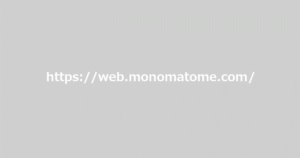
コメント